如何设置共享打印机(一步步教你设置共享打印机,打印更方便)
![]() 游客
2025-09-09 14:15
180
游客
2025-09-09 14:15
180
在家庭或办公环境中,有多台电脑时,设置共享打印机可以让多台电脑都能够使用同一台打印机,实现更加便捷的打印操作。本文将详细讲解如何设置共享打印机,让您轻松掌握这一技巧。
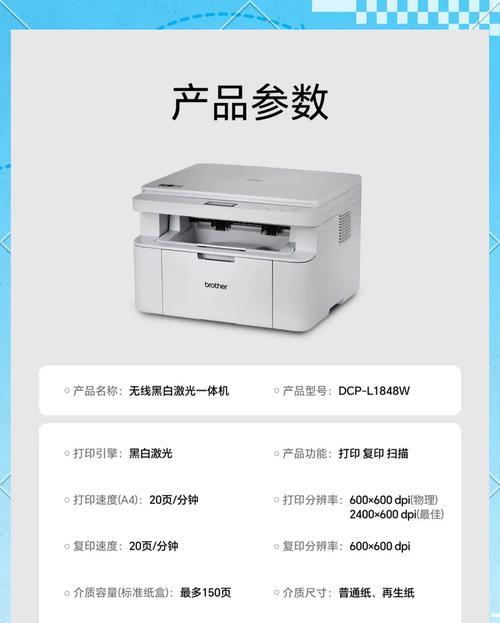
一、确定网络环境
1.确保所有需要连接的电脑都连接在同一个局域网下,可以通过路由器或交换机连接。
二、安装打印机驱动程序
2.在共享打印机所连接的电脑上,安装并配置好打印机驱动程序,确保电脑可以正常使用该打印机。
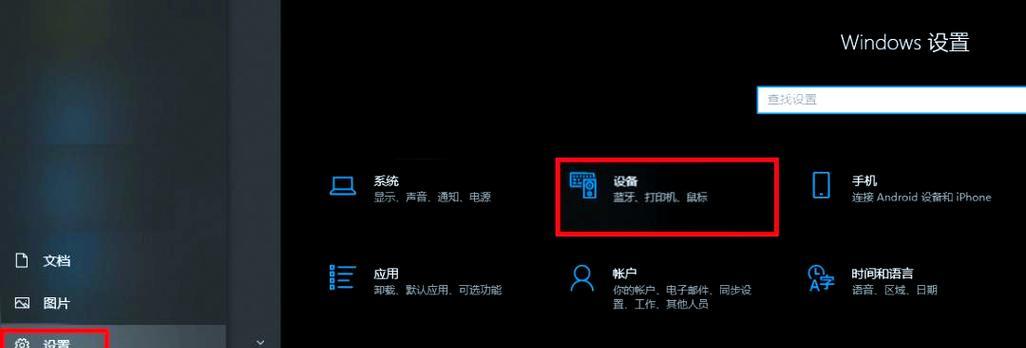
三、开启共享选项
3.在共享打印机所连接的电脑上,找到打印机设置,并开启“共享此打印机”选项。
四、检查网络共享设置
4.在共享打印机所连接的电脑上,进入“控制面板”-“网络和共享中心”,确认网络已设置为“家庭网络”或“工作网络”。
五、在其他电脑中添加打印机
5.在其他需要连接共享打印机的电脑上,进入“控制面板”-“设备和打印机”,点击“添加打印机”。
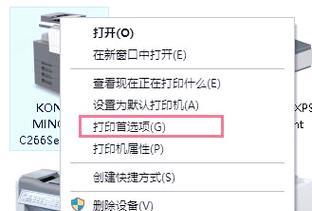
六、搜索网络打印机
6.在添加打印机界面,选择“添加网络、蓝牙或无线打印机”,系统会自动搜索局域网中的共享打印机。
七、选择共享打印机
7.系统搜索完成后,会列出可用的共享打印机列表,选择目标打印机,并点击“下一步”。
八、安装打印机驱动程序
8.系统会自动下载并安装所需的打印机驱动程序,确保电脑能够正常使用共享打印机。
九、设置默认打印机
9.在完成共享打印机设置后,进入“控制面板”-“设备和打印机”,右键点击共享打印机,选择“设为默认打印机”。
十、测试打印
10.打开任意文件,在打印选项中选择共享打印机,并进行测试打印,确认共享设置成功。
十一、共享打印机的权限设置
11.在共享打印机所连接的电脑上,可以根据需要设置共享打印机的权限,包括允许或禁止其他电脑访问、修改共享设置等。
十二、共享打印机的网络安全设置
12.为了保护共享打印机的安全性,可以在共享打印机所连接的电脑上,设置网络防火墙、密码访问等安全措施。
十三、解决共享打印机连接问题
13.如果在添加共享打印机时出现连接问题,可以检查网络连接、共享设置等,并尝试重新添加。
十四、更新打印机驱动程序
14.定期更新打印机驱动程序,可以提升共享打印机的性能和稳定性,确保打印效果更好。
十五、
通过上述步骤,我们可以轻松地设置共享打印机,实现多台电脑共享同一台打印机的功能,方便快捷地进行打印操作。希望本文的讲解对您有所帮助,祝您打印愉快!
转载请注明来自数码俱乐部,本文标题:《如何设置共享打印机(一步步教你设置共享打印机,打印更方便)》
标签:共享打印机设置
- 最近发表
-
- 利用电脑进行远程密码错误(通过远程操作电脑进行密码修改的方法和注意事项)
- 电脑应用数据错误的原因及解决方法(深入探究数据错误产生的原因和有效的应对策略)
- 解决电脑打开文件提示错误的问题(排除电脑错误的方法和技巧)
- 电脑开机磁盘选择错误的解决方法(如何正确选择磁盘启动以避免开机错误选择)
- 猫与老鼠(用智慧与勇气战胜困境)
- 电脑严重错误导致无法恢复的挑战(困境下寻求突破的关键)
- 电脑关机脚本发生错误的解决方法(关机脚本错误分析及处理技巧)
- 电脑连网线改密码错误的危害及防范措施(如何避免电脑连网线改密码错误引发的安全问题)
- 电脑错误码19925(解析电脑错误码19925及常见问题的排查方法)
- 加固你的电脑,让XP15更稳定(教你如何使用固态硬盘(SSD)加速你的XP15笔记本电脑)
- 标签列表

